Αν έχετε διαβάσει αυτόν τον ιστότοπο για οποιονδήποτετο χρονικό διάστημα, ίσως είστε εξοικειωμένοι με την ιδέα του πληκτρολογίου Ninja ... θέλουμε να διαθέτουμε όλα τα είδη των τρόπων γρήγορης πρόσβασης σε εφαρμογές ή λειτουργίες με σύνθετα πλήκτρα συντόμευσης. Αλλά τι γίνεται με τους τακτικούς ανθρώπους; Δεν υπάρχει μια απλούστερη λύση;
Υπάρχει μια μεγάλη μικρή εφαρμογή ανοιχτού κώδικαπου ονομάζεται HotKeyBind που θα επιτρέψει σε οποιονδήποτε να ρυθμίσει μερικά πλήκτρα πρόσβασης με ένα εύκολο στη χρήση περιβάλλον εργασίας και μια προκαθορισμένη λίστα "Ενέργειες" που σας επιτρέπουν να εκτελείτε διάφορες λειτουργίες όπως κλείσιμο παραθύρων ή εκκίνηση μιας εφαρμογής.
Σημείωση: Θα αναλύσω μερικές χρήσιμες ιδέες για τα πλήκτρα, αλλά υπάρχουν πάρα πολλά χαρακτηριστικά για να τα καλύψετε όλα, οπότε θα είναι στη διάθεσή σας να εξερευνήσετε τα υπόλοιπα μόνοι σας.
Ρύθμιση των προτιμήσεων
Δεν υπάρχει σχεδόν τίποτα στην εφαρμογή από την άποψη των ρυθμίσεων, αλλά υπάρχουν δύο ρυθμίσεις που πιθανώς θέλετε να αλλάξετε μετά την εκκίνηση της εφαρμογής για πρώτη φορά.
Κάντε κλικ στο εικονίδιο στο συρτάρι συστήματος και, στη συνέχεια, πηγαίνετεστην καρτέλα "Άλλα". Από εδώ μπορείτε να επιλέξετε να ξεκινήσετε την εφαρμογή με τα Windows, αλλά μπορείτε επίσης να απενεργοποιήσετε την οθόνη στην οθόνη, η οποία είναι το μόνο πράγμα για αυτή την εφαρμογή που βρήκα πραγματικά ενοχλητικό.

Απενεργοποιήστε τα ενσωματωμένα πλήκτρα συντόμευσης των Windows
Πάντα ήθελε να απενεργοποιήσετε το πλήκτρο πρόσβασης Win + F1 ή το Win + D επιτραπέζιο hotkey; Μπορείτε να το κάνετε αυτό από την καρτέλα Hotkeys των Windows ... πολύ χρήσιμο!

Σημειώστε ότι αυτό το βοηθητικό πρόγραμμα δεν είναι πραγματικά κατασκευασμένο για Vista, αλλά φάνηκε να λειτουργεί για μένα.
Ρύθμιση ενός πλήκτρου αναζήτησης για αναζήτηση στο Google
Αν θέλετε ποτέ να χρησιμοποιήσετε ένα singleπληκτρολογήστε μια λέξη-κλειδί και, στη συνέχεια, μεταβείτε δεξιά στη σελίδα αποτελεσμάτων αναζήτησης, αυτό το βοηθητικό πρόγραμμα μπορεί να το κάνει για εσάς. Ανοίξτε το παράθυρο διαλόγου Προτιμήσεις και κάντε κλικ στο κουμπί Προσθήκη:

Θα σας ζητηθεί το παράθυρο διαλόγου "Προσθήκη ενέργειας", το οποίο περιέχει μια μεγάλη λίστα προκαθορισμένων ενεργειών που μπορείτε να χρησιμοποιήσετε. Για αυτό το παράδειγμα θα επιλέξουμε την Αναζήτηση στο Web.

Τώρα μπορείτε να επιλέξετε τη μηχανή αναζήτησης (αν και το google φαίνεται σαν λογική επιλογή)

Τώρα μπορείτε να ορίσετε ένα πλήκτρο συντόμευσης της επιλογής σαςμε τον έλεγχο των πλαισίων για τα πλήκτρα τροποποίησης και, στη συνέχεια, απλώς πληκτρολογήστε το γράμμα στο πληκτρολόγιό σας που θέλετε να χρησιμοποιήσετε. (Θα σας ζητηθεί να παρακάμψετε το πλήκτρο πρόσβασης άλλης εφαρμογής)

Τώρα, όταν χρησιμοποιείτε το συνδυασμό πλήκτρων Win + G, θα παρουσιαστείτε με αυτό το παράθυρο διαλόγου, ανεξάρτητα από την εφαρμογή στην οποία βρίσκεστε.

Πληκτρολογήστε την αναζήτησή σας και το πρόγραμμα περιήγησής σας θα ξεκινήσει με την αναζήτηση Google για ό, τι πληκτρολογήσατε.
Δημιουργήστε ένα πλήκτρο άμεσης πρόσβασης στο παράθυρο διαγραφής των Windows
Να φτάσετε στο σχολείο τερματισμού της παλιάς σχολήςτο παράθυρο διαλόγου στο Vista είναι στην πραγματικότητα κάπως δύσκολο (πρέπει να κάνετε κλικ στην επιφάνεια εργασίας πριν χρησιμοποιήσετε το Alt + F4), αλλά μπορείτε να το αντιστοιχίσετε σε οποιονδήποτε συνδυασμό πλήκτρων συντόμευσης που θέλετε με αυτό το εργαλείο. Απλά αναζητήστε το παράθυρο τερματισμού λειτουργίας Shut Down Show Shutdown στη νέα λίστα πλήκτρων:

Και μετά από το χτύπημα του συνδυασμού που έχετε αναθέσει μπορείτε να πάτε σε αυτό το διάλογο και πάλι εύκολα:
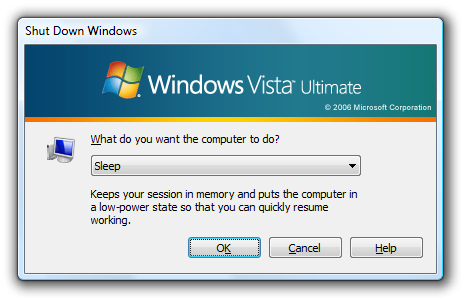
Δημιουργήστε ένα πλήκτρο άμεσης πρόσβασης για να εισαγάγετε γρήγορα μια υπογραφή
Σίγουρα, η εφαρμογή ηλεκτρονικού ταχυδρομείου σας πιθανόν να μπορεί ήδηεισαγάγετε υπογραφές, αλλά τι γίνεται αν χρησιμοποιείτε περισσότερους από έναν πελάτες ή χρειάζεται να επικολλήσετε κάτι σε ένα νήμα φόρου σε τακτική βάση; Μπορείτε να ρυθμίσετε ένα πλήκτρο πρόσβασης για να εισαγάγετε κείμενο μεταβαίνοντας στο κείμενο Εισαγωγή κειμένου στο νέο παράθυρο πλήκτρων:

Πληκτρολογήστε το κείμενο που θέλετε να εισαγάγετε και, στη συνέχεια, αντιστοιχίστε ένα πλήκτρο πρόσβασης στην επόμενη οθόνη.

Τώρα κάθε φορά που πατάτε το πλήκτρο συντόμευσης, το κείμενό σας θα εισαχθεί. Είναι πραγματικά αρκετά βασική λειτουργικότητα, αλλά θα μπορούσε να είναι χρήσιμη.
Δημιουργήστε ένα πλήκτρο συντόμευσης για να ξεκινήσετε οποιαδήποτε εφαρμογή
Φυσικά μπορείτε να χρησιμοποιήσετε αυτό το βοηθητικό πρόγραμμα για να δημιουργήσετε ένα πλήκτρο πρόσβασης για να ξεκινήσετε μια εφαρμογή επίσης. Απλά επιλέξτε το αρχείο εκκίνησης Εκτελέστε ένα πρόγραμμα ...
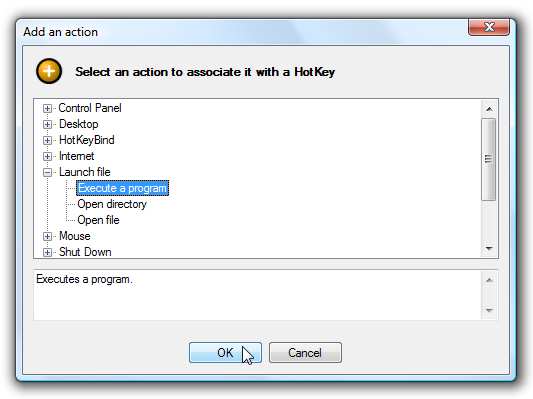
Στη συνέχεια, χρησιμοποιήστε το κουμπί Αναζήτηση για να βρείτε την εφαρμογή που θέλετε να εκκινήσετε. Μπορείτε επίσης να περάσετε σε επιχειρήματα, αν χρειαστεί.

Αυτή η εφαρμογή μπορεί να κάνει αρκετά περισσότερα, αλλά θα πρέπει να το εξερευνήσετε μόνοι σας για να δείτε όλα τα χαρακτηριστικά.
Κατεβάστε το HotKeyBind από το sourceforge.net








